JSMedia – Koneksi WiFi memang tidak selalu stabil. Ada banyak sekali jenis kendala yang mungkin muncul dan mengganggu tingkat kestabilan jaringan internet WiFi yang Anda gunakan. Untungnya cara mempercepat koneksi WiFi terbilang sangat mudah, terlebih lagi bagi para pengguna laptop.
Syaratnya hanya satu, Anda adalah administrator dari jaringan WiFi itu sendiri. Jika Anda tidak menjadi administrator, tentu Anda tidak akan bisa mengakses portal utama pengaturan jaringan WiFi itu sendiri. Untuk lebih jelasnya bisa diikuti langkah-langkah di bawah ini:
4 Cara Mempercepat Koneksi WiFi
Sejauh ini memang ada banyak sekali cara yang bisa Anda lakukan untuk mengatasi jaringan WiFi yang buruk. Anda bisa mencoba beberapa cara yang akan kami jelaskan di sini dan melihat mana yang memang paling berdampak untuk jaringan WiFi yang ada di laptop Anda.
1. Mempercepat Koneksi dengan Network Reset & Flushing DNS
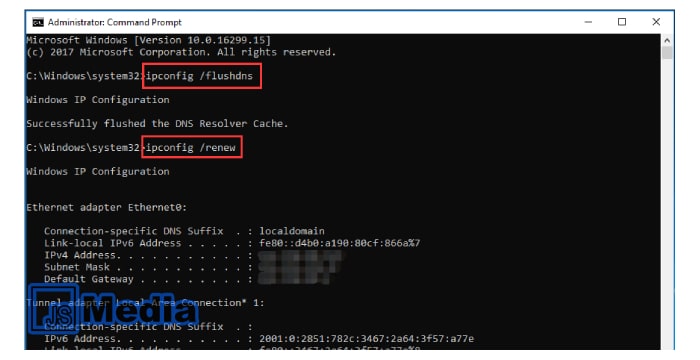
Cara pertama yang bisa Anda lakukan adalah dengan melakukan reset jaringan atau istilahnya flush DNS. Cara satu ini juga tidak terlalu sulit untuk dilakukan. Lantas, bagaimana caranya? Ikuti langkah-langkah di bawah ini:
- Klik tombol start, cari menu Command Prompt
- Klik kanan dan pilih “Run as Administrator”
- Ketik “ipconfig/flushdns” tanpa tanda kutip, kemudian tekan enter pada keyboard Anda
- Setelah selesai, ketikkan “”ipconfig /renew” tanpa tanda kutip
- Tekan enter
- Selesai
Tutup aplikasi Command Prompt tersebut dan cobalah mengakses internet di laptop Anda. Pasti jaringannya akan jauh lebih baik dari sebelumnya.
2. Pilih Titik Akses WiFi yang Pas untuk Bisa Mempercepat Koneksi

Lambatnya koneksi WiFi seringkali disebabkan oleh titik pengambilan sinyal yang salah. Jika Anda mengalami hal ini, pastikan untuk berpindah lokasi sesegera mungkin karena bisa jadi lokasi Anda terlalu jauh dari pusat sinyal.
Sudah tentu hal ini akan membuat tangkapan sinyal Anda sangat lemah, bahkan cenderung hilang. Pindah saja ke lokasi yang lebih dekat. Hal ini bisa dilihat dari jumlah bar WiFi yang ada pada pojok kanan bagian bawah layar laptop Anda.
3. Ganti Pengaturan QoS
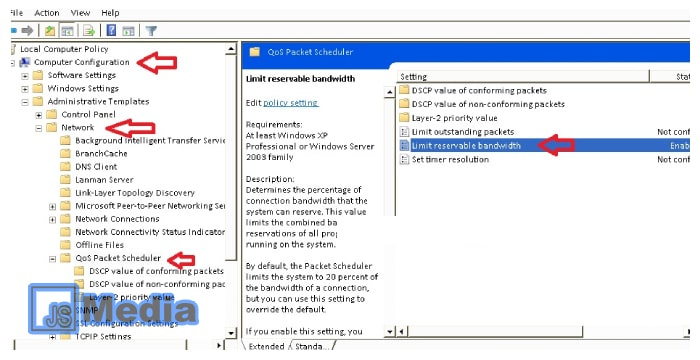
Cara lain yang bisa Anda lakukan adalah dengan mengganti pengaturan QoS. Namun, metode ini hanya bisa digunakan oleh Anda yang menggunakan Windows 8 atau lebih tinggi. Cara mengatur QoS ini juga tidak kalah mudah, ikuti langkah-langkah di bawah ini:
- Tekan tombol Windows + R (Run)
- Ketikkan “gpedit.msc” tanpa tanda kutip, kemudian tekan enter
- Buka menu Local Computer Policy
- Klik opsi Computer Configuration dan pilih Administrative Templates
- Pilih menu Network dan setelahnya, klik QoS Packet Scheduler
- Klik dua kali pada opsi Limit Reservable Bandwidth
- Centang menu Enable dan isikan angka 0 pada limit bandwidth
- Klik Apply atau Terapkan
- Restart komputer Anda, cek kembali jaringan internet setelahnya
Cara tersebut juga sangat ampuh untuk mengatasi koneksi internet WiFi yang lambat. Kalau masih belum berdampak, mungkin Anda perlu mencoba cara selanjutnya di bawah ini.
Baca Juga: Cara Jebol Password Wifi Di Android
4. Setting IRPStackSize dengan Lebih Tinggi
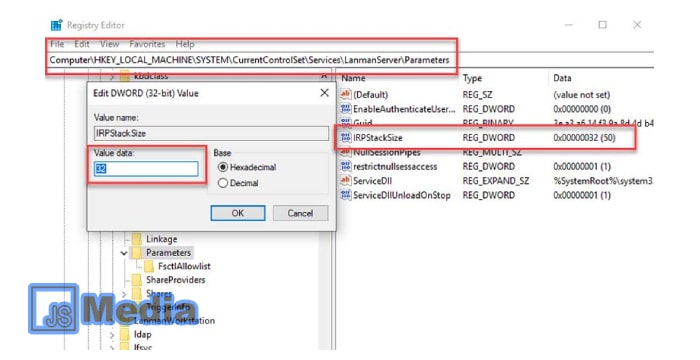
Cara mempercepat koneksi WiFi selanjutnya adalah dengan melakukan pengaturan terhadap IRPStackSize dan menambah levelnya jadi lebih tinggi. Perlu dipahami, nilai IRPSS ini maksimalnya adalah 50. Cara mengaturnya adalah sebagai berikut ini:
- Tekan tombol Windows + R (Run)
- Ketik menu “regedit” tanpa tanda kutip, ini digunakan untuk membuka Registry Editor HKEY_LOCAL_MACHINE\SYSTEM\CurrentControlSet\Services\LanmanServer\Parameters
- Pada folder tersebut klik kanan pada file DWORD yang memiliki nama “IRPStackSize”
- Pilih opsi Modify
- Ganti nilai angkanya menjadi 50
- Kalau tidak ditemukan, Anda juga bisa membuat file DWORD baru dengan mengklik menu new dan pilih DWORD Value. Isikan angka 50 setelahnya
- Klik OK dan kemudian tutup registry editor pada laptop Anda
- Restart Komputer Anda setelahnya
Cara ini juga tidak kalah ampuh dibandingkan dengan cara yang sudah kami jelaskan sebelumnya. Jadi, Anda hanya perlu mencobanya dari mulai langkah awal hingga akhir secara sistematis. Jangan sampai ada langkah yang terlewat.
Kalau memang koneksi tersebut belum maksimal, Anda bisa juga memilih portal WiFi yang tidak terlalu banyak penggunanya. Jaringan WiFi yang digunakan oleh banyak pengguna tentu akan membuat koneksi menjadi sangat lamban karena sinyalnya saling diperebutkan.
Anda juga bisa menggunakan aplikasi khusus untuk menganalisa kualitas jaringan WiFi yang digunakan, untuk memaksimalkan cara mempercepat koneksi WiFi yang sudah kami jelaskan di atas. Software seperti ini biasanya sangat membantu.





